Uso de la Omnibarra en Libreoffice
La omnibarra es una manera nueva de disponer los iconos de las órdenes para permitir una utilización más ágil.
Advertencia: Esta funcionalidad en el momento de escribir este manual es experimental y puede producir errores o comportarse de manera inesperada. Si quiere activarla de todos modos, vaya a Herramientas ▸ Opciones ▸ LibreOffice ▸ Avanzado y seleccione la casilla Activar las características experimentales.
De manera predeterminada, las órdenes de LibreOffice se agrupan en menús en cascada y en barras de herramientas con iconos.
La omnibarra organiza los controles y los iconos de una manera distinta a las filas de iconos, estructurándolos en grupos lógicos de órdenes y contenidos.
Con la omnibarra, las órdenes de uso más frecuente están agrupadas en una disposición que acelera su acceso, lo que le ahorra largas exploraciones de los menús y las barras de herramientas.
La omnibarra está disponible en Writer, Calc e Impress. La interfaz de usuario ahora está disponible en varias disposiciones, las cuales pueden controlarse mediante dos órdenes del menú Ver ▸ Disposición de barra de herramientas ▸ Omnibarra
Disposiciones de la interfaz de usuario
La opción Disposición de interfaz permite establecer cuáles elementos de la interfaz de usuario son visibles. Las disposiciones disponibles son:
- Predeterminada: modalidad clásica con dos barras visibles, Estándar y Formato. Se muestran los iconos de los paneles de la barra lateral.
- Barra única: una barra de herramientas que incluye las funcionalidades utilizadas con mayor frecuencia. La barra lateral aparece plegada.
- Barra lateral: la barra lateral aparece abierta por completo y se muestra únicamente la barra de herramientas Formato.
- Omnibarra: todas las barras de herramientas, así como la barra lateral, se ocultan, y la omnibarra aparece en la parte superior.
El elemento del menú Ver ▸ Omnibarra se activa únicamente en esta modalidad, para permitirle elegir la disposición de la omnibarra.
Cuando los usuarios activan barras de herramientas adicionales, estas se guardan en el perfil de usuario. Así, al volver del modo de omnibarra, todas las barras de herramientas mostradas anteriormente aparecerán de nuevo en nuestra cuenta.
Modos de omnibarra disponibles
- - En pestañas: en esta modalidad, la omnibarra se divide en pestañas, cada una de las cuales muestra un conjunto de iconos agrupados según el contexto. El contexto puede cambiar en función del objeto que se seleccione en el documento, p. ej., una tabla o una imagen.

Nota informativa : En el modo por pestañas, la barra de menús queda oculta de manera predeterminada. Para mostrar la barra de menús, pulse en el icono «≡» que se encuentra en la posición superior izquierda de la ventana y seleccione la opción Barra de menús que aparecerá.
- - Contextual, grupos : la omnibarra se divide en cuatro grupos. Los grupos «Archivo», «Portapapeles» y «Formato» son fijos. El contenido del grupo «Insertar» varía según el tipo de objeto que seleccione en el documento, ya sea una tabla, una imagen o un objeto OLE.
- - Contextual, individual: muestra una única barra posicionada al centro, cuyo contenido cambia según el contexto.
- - Compacta con pestañas: muestra una única barra de iconos, cuyo contenido cambia según la pestaña que tengamos activa en cada momento.
- - Barra agrupada completa: muestra todos los iconos como si fuese la barra de herramientas predeterminada en grupo pero con la posiciones de la omnibarra
- - Barra agrupada compacta: muestra todos los iconos como si fuese la barra de herramientas predeterminada en grupo pero con la posiciones de la omnibarra y muy compacta, ocupando el espacio mínimo necesario de la pantalla.
Se puede ajustar el tamaño de los iconos de la omnibarra en el cuadro de lista correspondiente en Herramientas ▸ Opciones ▸ LibreOffice ▸ Ver ▸ Omnibarra.
Cambiar el tema (estilo) de los iconos
Se puede cambiar el tema de los iconos de la omnibarra en el cuadro de lista correspondiente en Herramientas ▸ Opciones ▸ LibreOffice ▸ Ver ▸ Estilo de iconos.
Nota : La omnibarra actualmente no se puede personalizar.
.





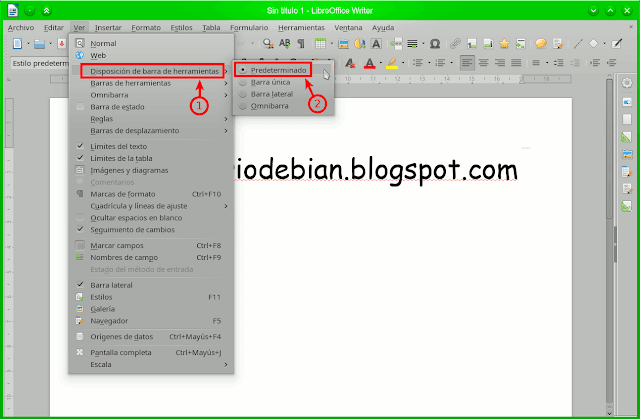




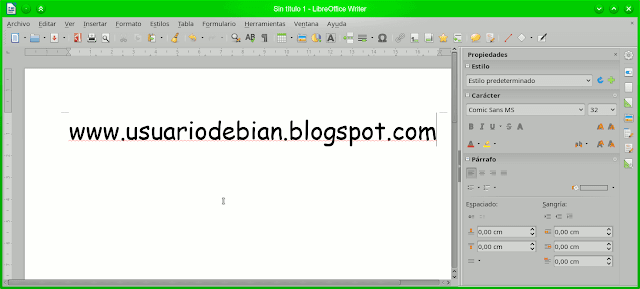
































No hay comentarios:
Publicar un comentario